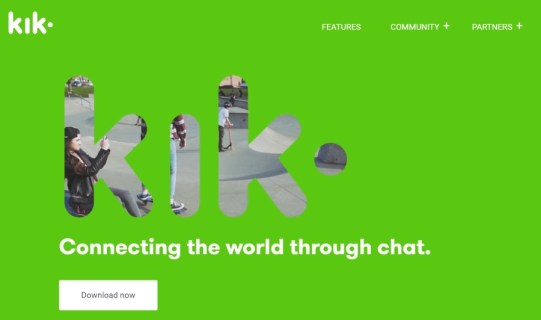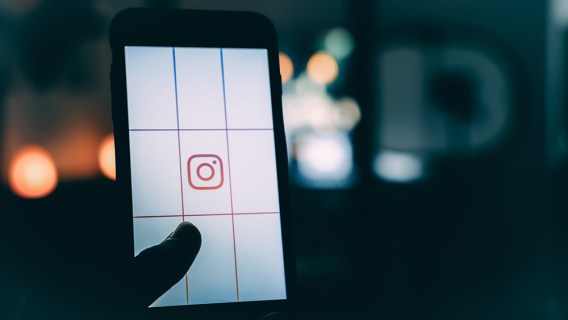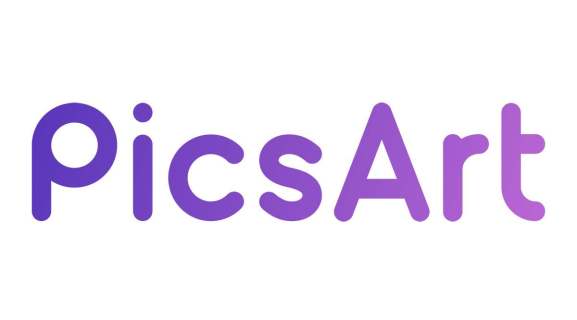Как сделать список друзей приватным на Facebook
Facebook это все о том, чтобы заводить друзей. В дни MySpace люди отображали своих друзей в своих профилях, почти как трофеи. Однако в этот день и возраст все немного по-другому. В дополнение к растущим проблемам с конфиденциальностью, есть и старый добрый вопрос – держать свои вещи при себе.

Контроль конфиденциальности списка друзей через браузер
Чтобы скрыть список друзей с помощью компьютера, откройте предпочитаемый браузер и войдите в свою учетную запись Facebook. Теперь перейдите к верхней правой части экрана. Здесь вы увидите стрелку, указывающую вниз. Нажмите на нее, и появится выпадающее меню. В этом меню выберите «Настройки».
На следующем экране вы увидите панель с различными ссылками на левой стороне экрана. На этой панели выберите Конфиденциальность. На странице конфиденциальности вы увидите раздел «Как люди находят и связываются с вами». Здесь выберите Кто может видеть ваш список друзей? Нажмите эту запись. После основной части текста вы увидите опцию Public (по умолчанию). Нажмите здесь, и вы увидите выпадающий список.
Программы для Windows, мобильные приложения, игры - ВСЁ БЕСПЛАТНО, в нашем закрытом телеграмм канале - Подписывайтесь:)
У вас есть несколько вариантов здесь. Если вы выберете «Друзья», только ваши друзья смогут видеть ваш список друзей. Если вы выберете «Друзья», кроме…, вам будет предложено выбрать друзей, которых вы не хотите видеть в списке друзей. Выбор определенных друзей позволит вам выбрать друзей, которым вы хотите предоставить доступ к списку друзей. Выбор Только я не позволит всем пользователям Facebook видеть ваш список друзей.
Вы также можете выбрать Custom для более сложных настроек. В разделе «Поделиться с» вы можете разрешить использование «Друзей», «Друзей друзей» и отдельных друзей. В разделе «Не делиться с» вы можете ввести имена людей, которым вы хотите запретить просмотр списка друзей.
Контроль конфиденциальности списка друзей через мобильное приложение
Если вы хотите настроить устройство с помощью телефона или планшета, вам понадобится приложение Facebook для мобильных устройств. Запустите приложение и коснитесь «меню гамбургера». На следующем экране перейдите к Настройки и конфиденциальность. В разделе «Настройки и конфиденциальность» выберите «Настройки».
Затем прокрутите вниз и коснитесь Настройки конфиденциальности в разделе Конфиденциальность. Затем перейдите в раздел «Как люди могут найти и связаться с вами», а затем «Кто может видеть список ваших друзей»? Здесь вы получите аналогичные опции при доступе через рабочий стол. Публика, Друзья, Друзья кроме…, Конкретные друзья и Только я варианты – все присутствуют здесь. К сожалению, опция Custom недоступна.
Пути вокруг личного списка друзей
Вам следует помнить, что люди могут по-прежнему видеть, дружите ли вы с кем-то, даже если вы выбрали «Только я» в настройках конфиденциальности. Если список друзей вашего друга общедоступен, любой сможет зайти в его профиль и найти ваш профиль в списке.
Если они увидят, что вы дружите с кем-то через их профиль, они также могут получить доступ к этой информации из новостной ленты, а также из поиска и многих других опций на Facebook. Да, это включает в себя общий взгляд друзей.
Использование выбора аудитории для сообщений
Помимо того, что ваш список друзей будет закрытым, вы можете настроить аудиторию для каждого сообщения. Независимо от того, используете ли вы настольный браузер или мобильное приложение Facebook, вы всегда можете выбрать аудиторию для своих сообщений перед публикацией. Для этого просто нажмите или коснитесь Публичный на экране публикации сообщений и выберите, кто видит сообщение в вопросе.
Однако вы можете изменить аудиторию поста или постов, которыми вы ранее поделились на Facebook. Это также возможно. Во-первых, найдите свой пост на своей временной шкале. Вы найдете настройки конфиденциальности для своих сообщений рядом с датой и временем публикации. Вы также можете найти их в меню из трех точек для каждого. Отсюда вы сможете разрешить или запретить некоторым людям видеть это.
Facebook Live Конфиденциальность
Естественно, вы можете ограничить свою аудиторию, когда делаете Facebook Live. Это также очень просто осуществить. Вы можете делать живое видео на Facebook для всех или выбирать людей. Вы даже можете сделать Facebook Live только для себя. Вы также можете транслировать в прямом эфире на страницах, которыми вы управляете, а также в группах, членами которых вы являетесь.
Правила просты. Вы можете получить доступ к этим параметрам на используемом вами экране Facebook Live. Все это довольно интуитивно понятно, и у вас не должно возникнуть проблем с выбором идеальных настроек конфиденциальности для Facebook Live. Имейте в виду, однако, что потоковую трансляцию на страницу Facebook, которой вы управляете, нельзя сделать из приложения Facebook для мобильных устройств. Вам нужно будет использовать приложение Facebook Page.
Создание личных списков друзей на Facebook
Настройки конфиденциальности Facebook довольно распространены. Однако доступ к настройкам конфиденциальности списков друзей может быть не таким очевидным и очевидным, как это могло бы быть. Надеюсь, вы нашли эту статью полезной и настроили конфиденциальность списка друзей так, как вам удобно.
Вы внесли необходимые изменения в список своих друзей на Facebook? Какие настройки вы использовали? Есть ли у вас другие советы для других пользователей Facebook, которые читают это? Не стесняйтесь обращаться к разделу комментариев ниже с любыми советами, предложениями или вопросами.
Программы для Windows, мобильные приложения, игры - ВСЁ БЕСПЛАТНО, в нашем закрытом телеграмм канале - Подписывайтесь:)